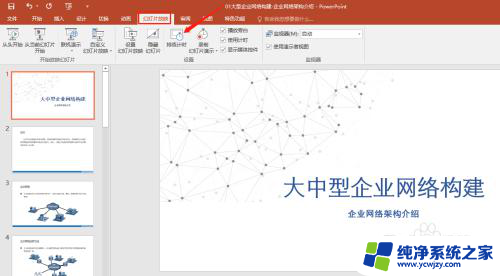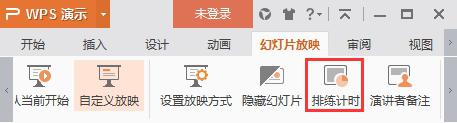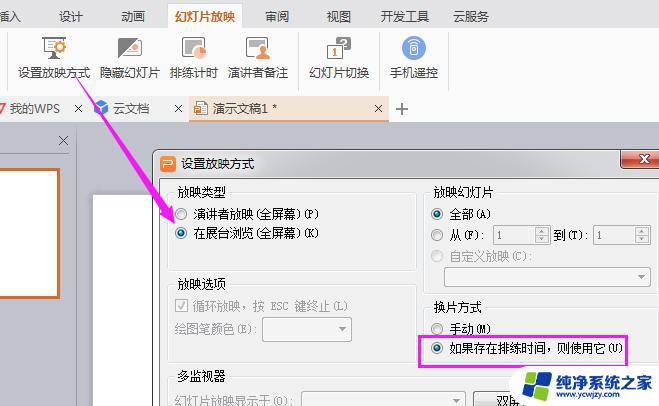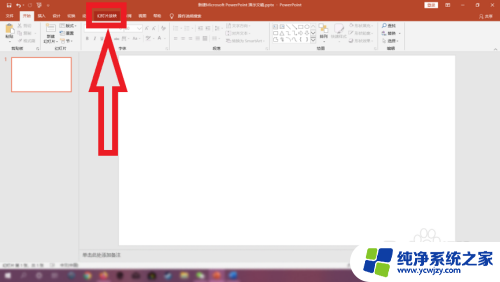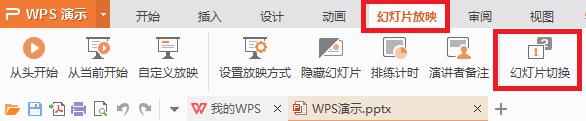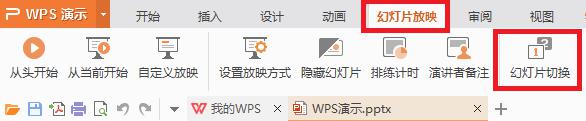自动播放ppt怎么设置 PPT自动播放幻灯片设置教程
更新时间:2024-03-24 12:42:51作者:jiang
在现代信息时代,PPT已成为许多场合中不可或缺的工具之一,在演示过程中,我们常常需要自动播放幻灯片,以便更好地展示内容。如何设置PPT自动播放呢?本文将为大家详细介绍PPT自动播放幻灯片的设置教程。通过学习和掌握这些技巧,我们将能够更加高效地利用PPT进行演示,提升沟通效果,实现更好的展示效果。无论是在教育、工作还是其他领域中,掌握PPT自动播放的技巧都将为我们带来更多的便利和效益。接下来让我们一起来深入了解这一设置方法吧!
具体步骤:
1.打开PPT,先点击第一张幻灯片,点击菜单栏“切换”
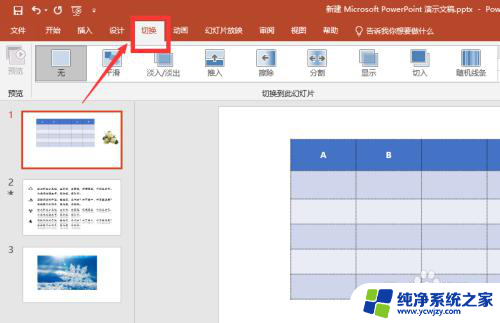
2.勾选“设置自动换片时间”。并设置对应时间
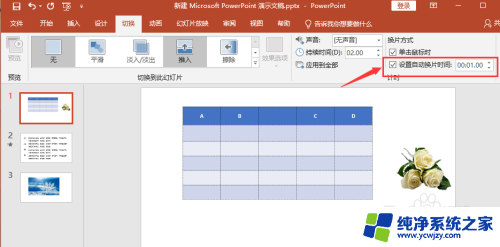
3.然后把每个幻灯片点开,勾选“设置自动换片时间”。并设置对应时间(每个幻灯片的播放时间可以设置不一样)
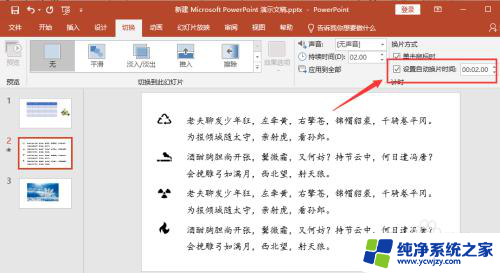
4.设置完成后,点击“幻灯片放映-从头开始”,幻灯片就会根据设置的时间自动播放了
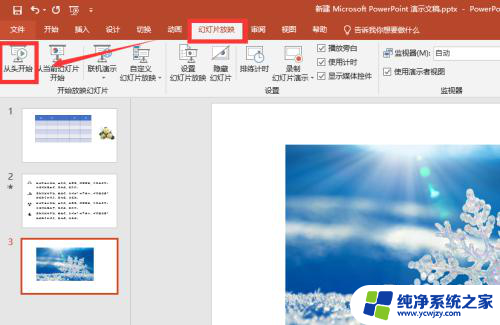
以上就是关于如何设置自动播放PPT的全部内容,如果有遇到相同情况的用户,可以按照小编提供的方法来解决。